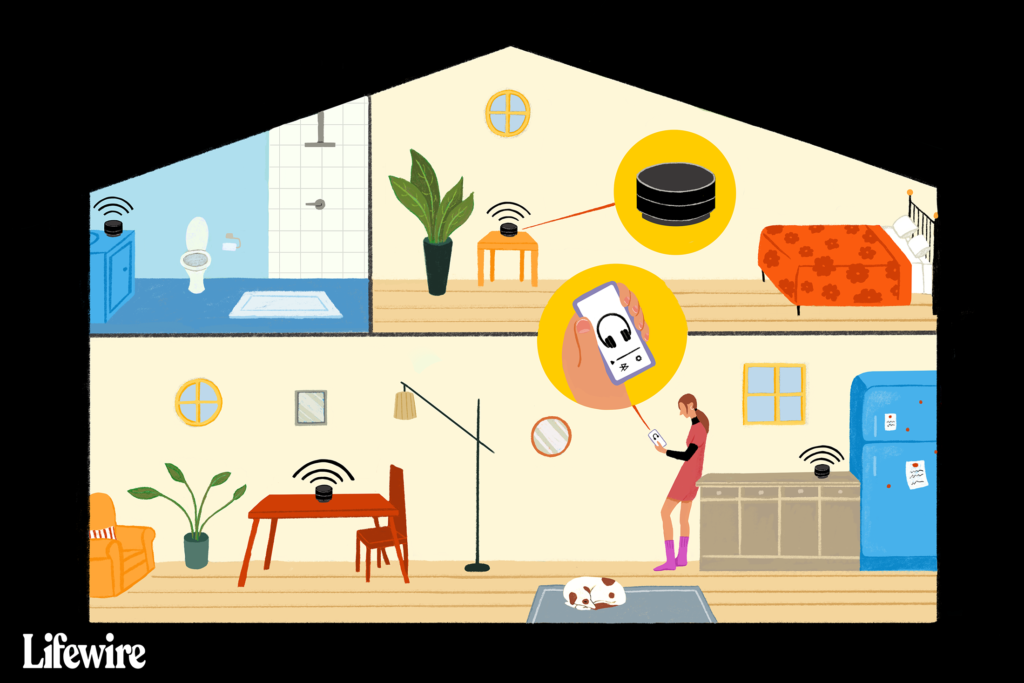
S množením inteligentních reproduktorů, jako jsou Amazon Echo a Google Home, je v domácnostech více zařízení Bluetooth než kdykoli předtím. Chcete-li získat zvuk do více reproduktorů, použijte aplikaci, jako je AmpMe, Bose Connect nebo několik z Ultimate Ears, nebo Bluetooth 5, které odesílají zvuk do dvou zařízení najednou. Pokyny v tomto článku platí pro reproduktory Bluetooth připojené k zařízením Android, Amazon Echo nebo Google Home.
Použijte AmpMe k připojení více reproduktorů Bluetooth
Existuje několik aplikací, které připojují více zařízení Bluetooth, včetně AmpMe, Bose Connect a Ultimate Ears. AmpMe je nejuniverzálnější, protože není specifický pro značku, zatímco aplikace Bose a Ultimate Ears vyžadují Bluetooth reproduktory příslušné společnosti. AmpMe synchronizuje smartphony a reproduktory Bluetooth společně a přenáší zvuk ze SoundCloudu, Spotify, YouTube nebo vaší mediální knihovny. Uživatelé mohou vytvářet nebo se připojovat k večírkům na kterékoli z těchto platforem a synchronizovat je s neomezeným počtem zařízení. Váš smartphone se může připojit pouze k jednomu reproduktoru, takže k jeho fungování budete potřebovat účast přátel a rodiny. Osoba, která vytvoří večírek, ovládá hudbu, ale ostatní uživatelé mohou posílat žádosti o skladby pomocí funkce chatu aplikace. Hostitel může také zapnout Host jako DJ funkce, která umožňuje ostatním účastníkům přidávat skladby do fronty. Po stažení aplikace ji propojte se svým účtem na Facebooku nebo Google, zkontrolujte, zda je některý z vašich kontaktů na AmpMe, nebo zapněte služby určování polohy a najděte si ve svém okolí večírek. Zahájení večírku:
-
Klepněte na ikonu Plus (+).
-
Vyberte službu (Spotify, YouTube atd.) A potom klepněte na Připojit.
-
Klepněte na Připojit.
-
Přihlaste se ke svému účtu.
-
Vyberte nebo vytvořte seznam skladeb.
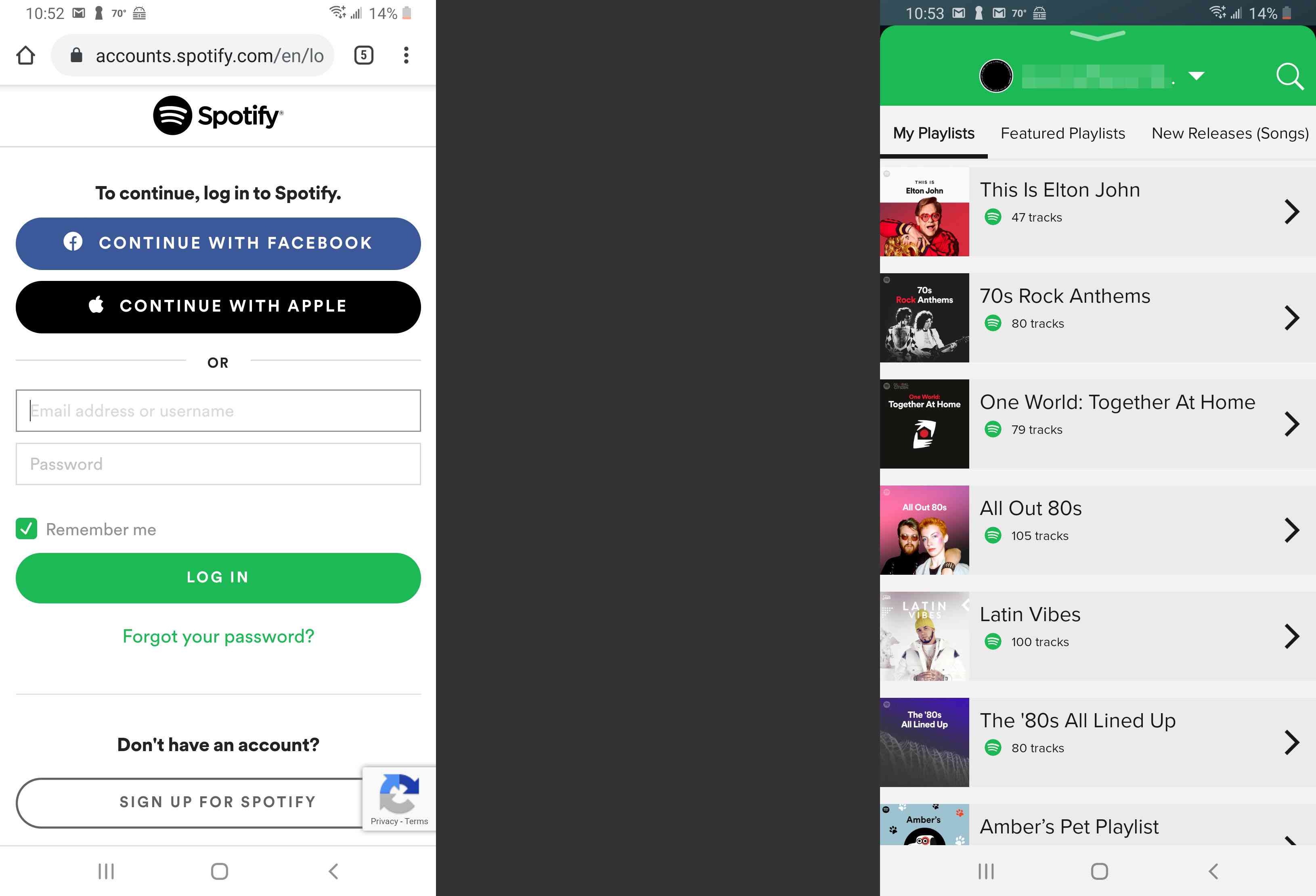
Pozvěte na svou párty lidi, kteří se mohou připojit na dálku, nebo je pozvěte dál.
Pomocí aplikací zvukové společnosti můžete připojit více reproduktorů Bluetooth
S aplikacemi Bose Connect a Ultimate Ears můžete spárovat smartphone se dvěma reproduktory, ale pouze u konkrétních modelů. Bose Connect funguje s reproduktory a sluchátky Bose a funkce Party Mode přenáší zvuk do dvou sluchátek nebo dvou reproduktorů najednou. Na stránkách aplikace Google Play a App Store je uveden seznam kompatibilních zařízení. Ultimate Ears má dvě aplikace, které přenášejí zvuk do více reproduktorů: Boom a MegaBoom, což odpovídá dvěma řadám kompatibilních reproduktorů. Tyto aplikace mají funkci nazvanou PartyUp, která spojuje více než 50 reproduktorů Boom 2 nebo MegaBoom dohromady.
Použijte funkci Dual Audio společnosti Samsung
Pokud máte Samsung Galaxy S8, S + nebo novější model, využijte výhod Bluetooth Dual Audio společnosti, které funguje s většinou Bluetooth reproduktorů a sluchátek; Bluetooth 5 není vyžadováno.
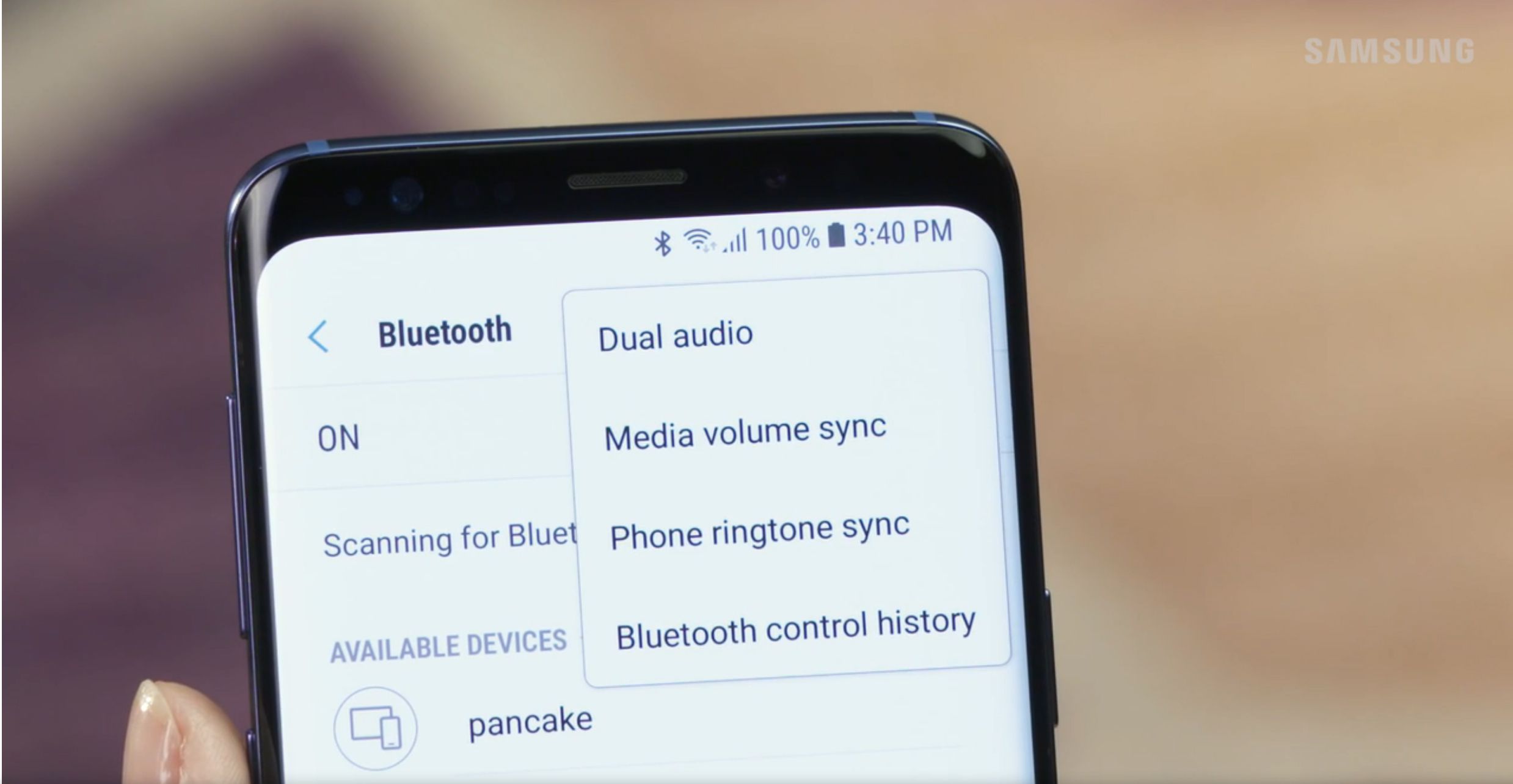
-
Jít do Nastavení > Připojení > Bluetooth.
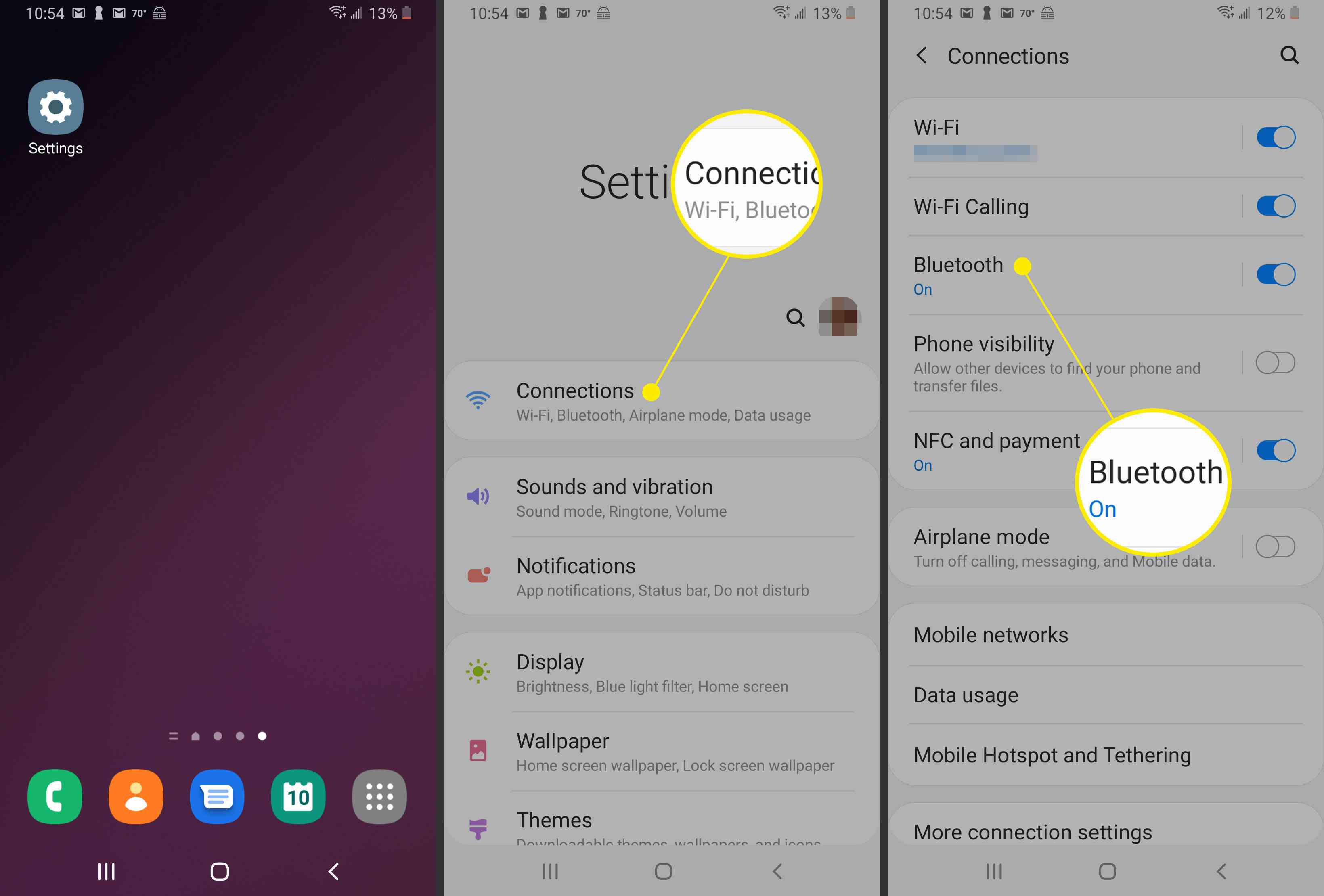
-
V Android Pie klepněte na Pokročilý. V dřívějších verzích systému Android klepněte na Jídelní lístek ikona (3 svislé tečky) v pravém horním rohu.
-
Zapnout Duální zvuk přepnout spínač.
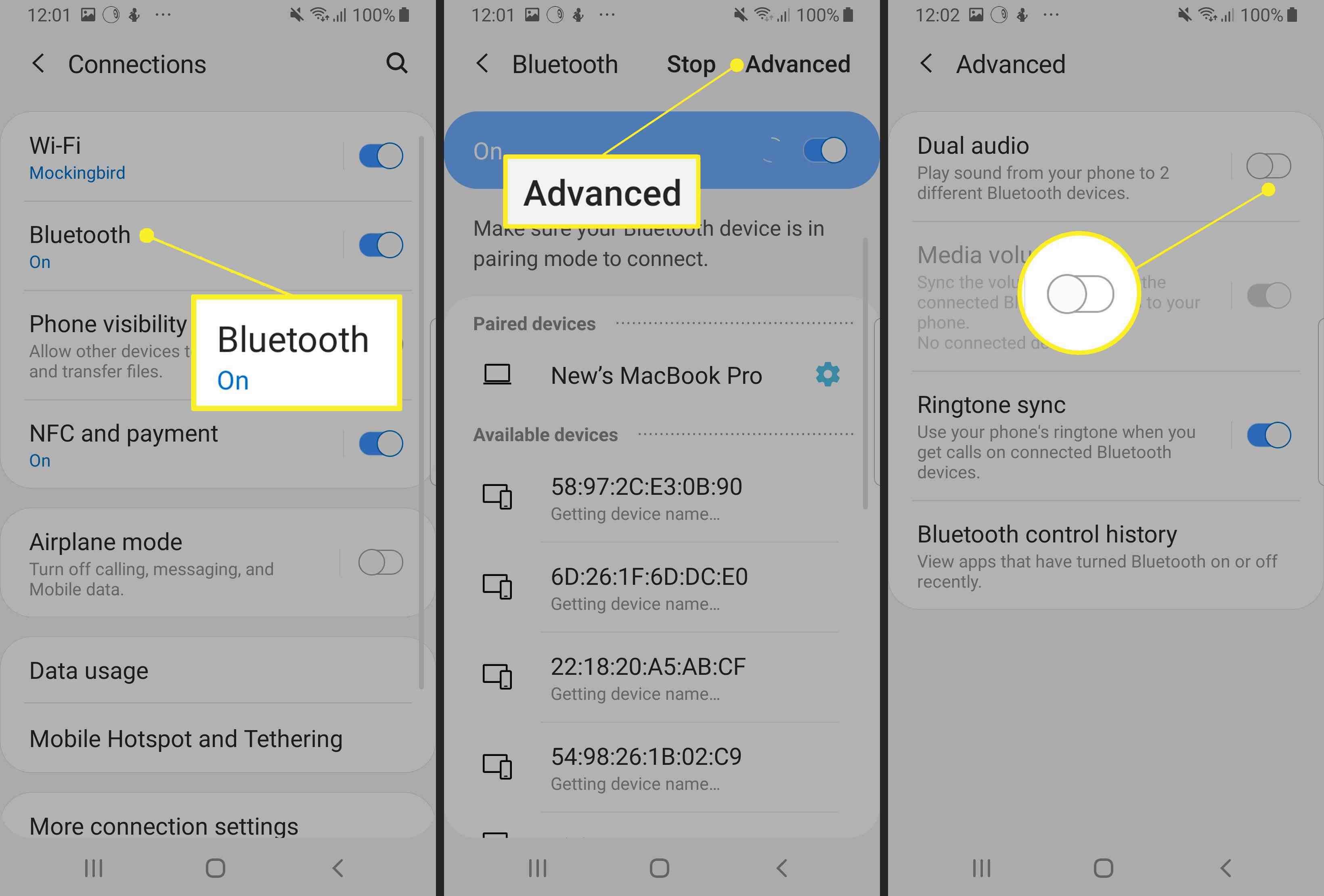 Připojení“ class=“lazyload“ id=“mntl-sc-block-image_1-0-60″ >
Připojení“ class=“lazyload“ id=“mntl-sc-block-image_1-0-60″ >
-
Chcete-li použít duální zvuk, spárujte telefon se dvěma reproduktory, dvěma sluchátky nebo s jedním z nich a zvuk bude proudit do obou.
-
Pokud přidáte třetí, první spárované zařízení bude spuštěno.
Pokud svůj Samsung propojíte se dvěma sadami sluchátek, přehrávání pomocí ovládacích prvků médií na sluchátkách může spravovat pouze první připojené zařízení. Můžete se také setkat s reproduktory Bluetooth, které nejsou synchronizovány, takže tato funkce je nejlepší pro reproduktory umístěné v samostatných místnostech.
Použijte stereofonní pár HomePod
Apple má podobnou funkci jako Dual Audio společnosti Samsung s názvem HomePod Stereo Pair, která umožňuje uživatelům spárovat iPhone nebo Mac se dvěma reproduktory HomePod. HomePod Stereo Pair vyžaduje iPhone se systémem alespoň iOS 11.4 nebo Mac s macOS Mojave nebo novějším. Budete také potřebovat reproduktory HomePod se systémem iOS 11.4 nebo novějším. Když nastavíte HomePod ve stejné místnosti jako jiný, získáte možnost použít reproduktory jako stereofonní pár. Můžete také použít aplikaci Domů k nastavení této funkce na iPhonu, iPadu, iPodu touch nebo Macu. V obou případech musí být oba HomePody ve stejné místnosti, aby je bylo možné spárovat.
-
Otevřete aplikaci Domů, dvakrát klikněte nebo stiskněte a podržte HomePod, pak klikněte nebo klepněte na Nastavení.
-
Klikněte nebo klepněte Vytvořte stereofonní pár.
-
Vybrat druhý HomePod.
-
V aplikaci uvidíte dvě ikony HomePod. Klepnutím nebo kliknutím na HomePod jej namapujete na správný kanál (pravý a levý).
-
Klikněte nebo klepněte Zadní, pak Hotovo.
Potřebujete více reproduktorů, abyste se mohli připojit a udělat z vašeho domova hudební mekku? Tento seznam může pomoci.
Často kladené otázky
- Mohu připojit svůj iPhone k jiným reproduktorům Bluetooth, pokud nemám HomePod? Ano, pomocí aplikací třetích stran. Navštivte App Store a vyhledejte aplikace, které spojují iPhony s různými zařízeními Bluetooth; přečtěte si recenze a vyberte si kvalitní produkt, který vám vyhovuje. Další možností je použití reproduktorů podporujících AirPlay.
- Jak připojím domovskou stránku Google k reproduktorům Bluetooth? Pomocí aplikace Google Home připojíte zařízení Google Home k reproduktorům Bluetooth. Vyberte své zařízení> Nastavení > Výchozí hudební reproduktor. Spárujte reproduktor Bluetooth a postupujte podle pokynů.
- Jak mohu zlepšit zvuk z více připojených reproduktorů? Chcete-li, aby byl váš zvuk Bluetooth vycházející z více reproduktorů hlasitější a jasnější, zvažte aplikace pro softwarové zesílení a zesilovače reproduktorů. Zkuste také připojit připojené reproduktory od překážek v místnosti.